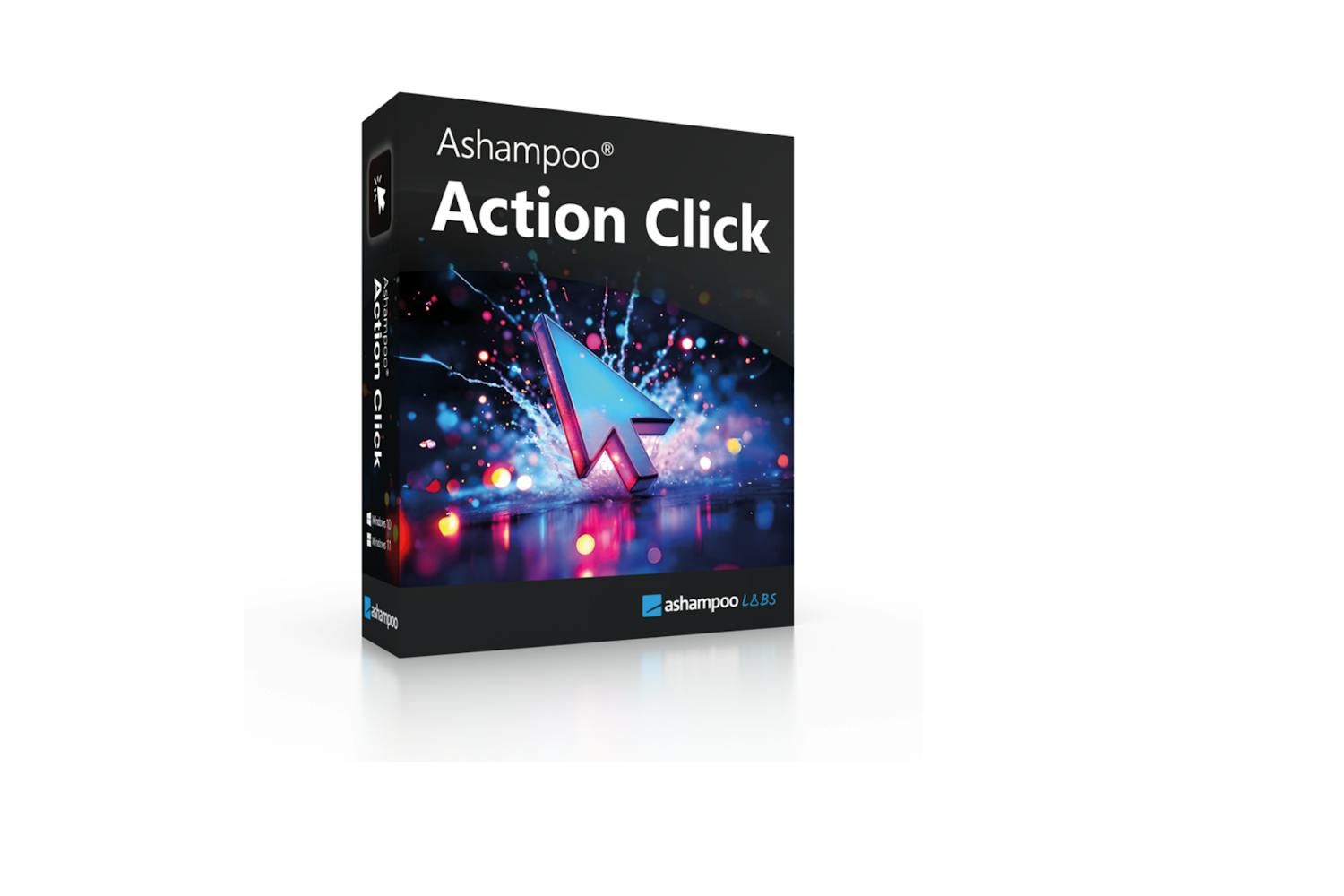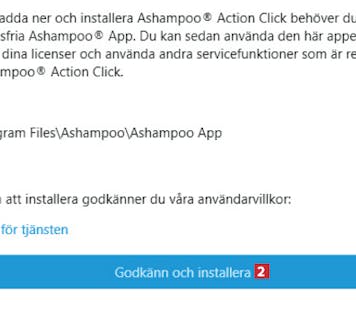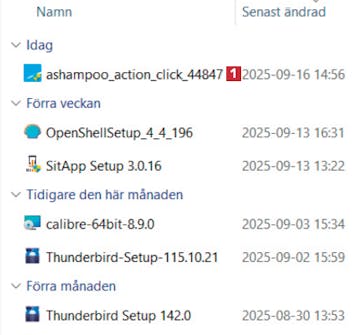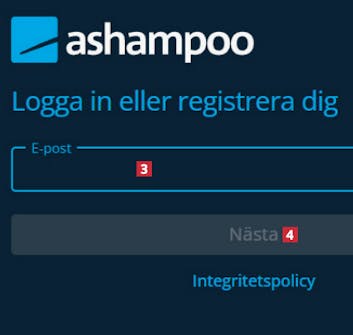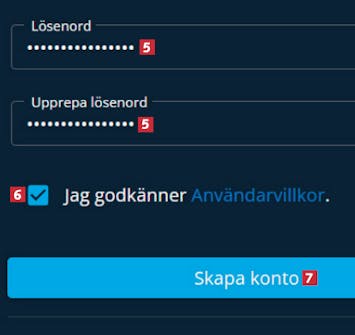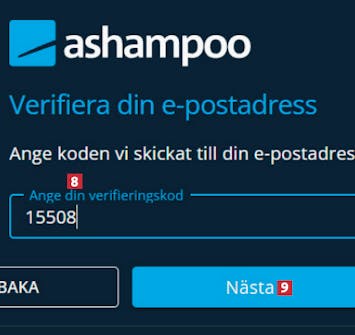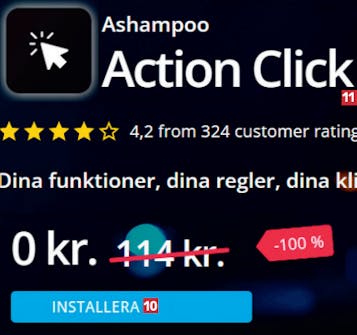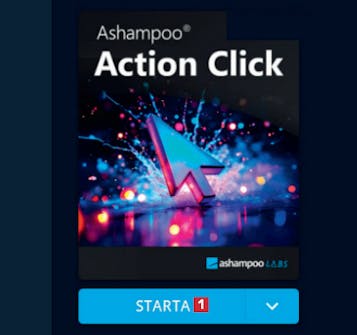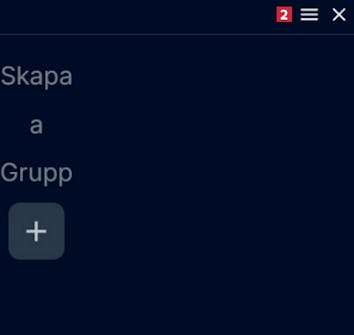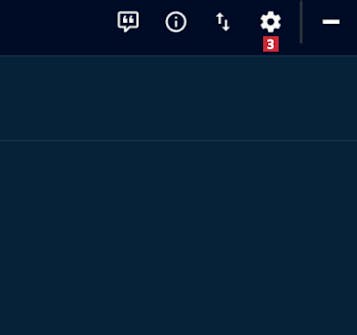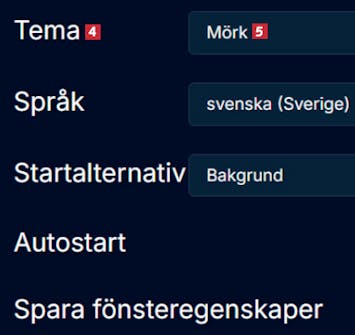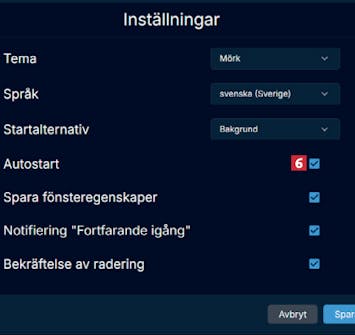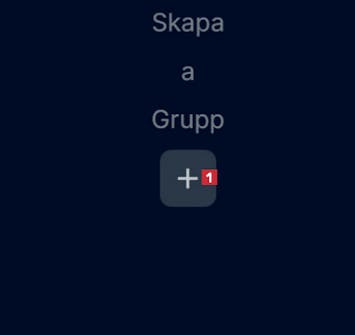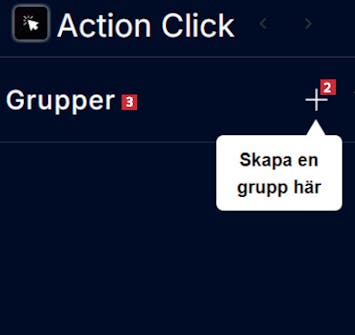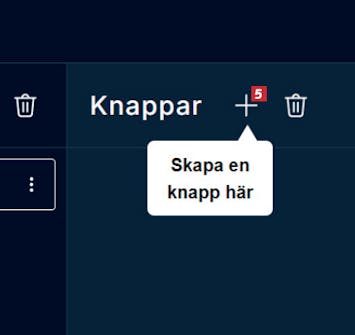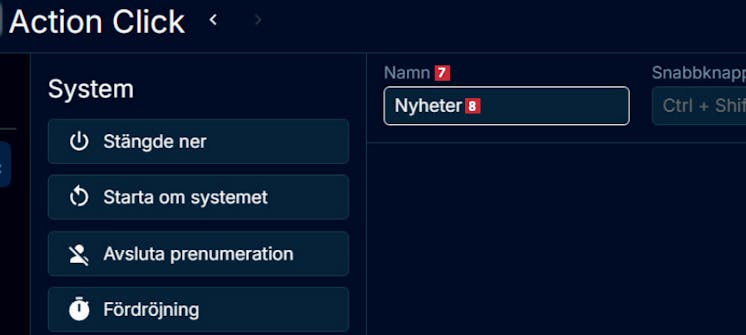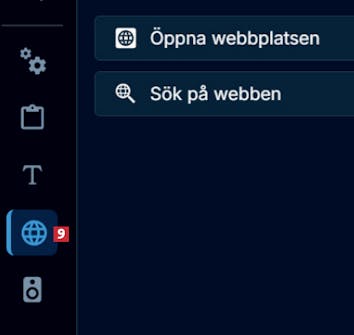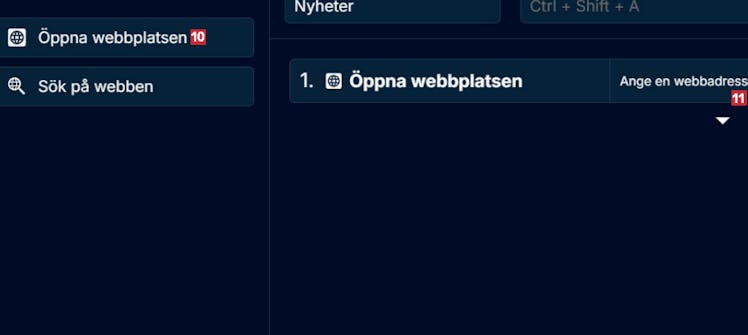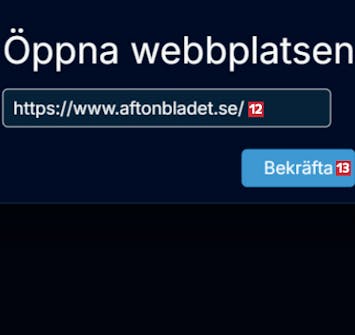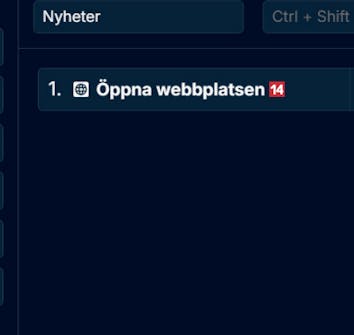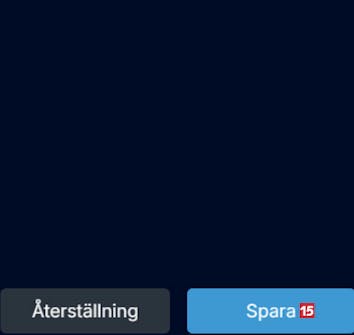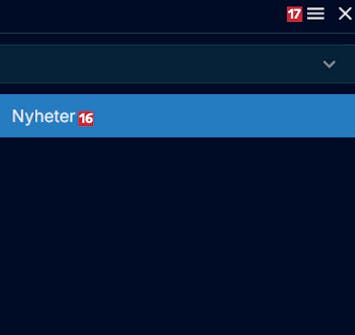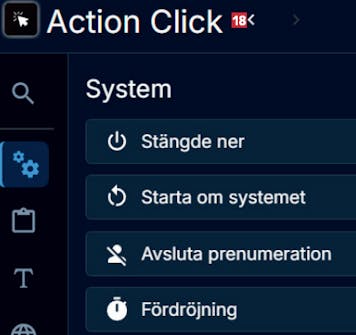Hämta program
Innan du kommer igång med vår grundliga guide på svenska här nedan behöver du hämta Ashampoo Action Click. Du kan hämta det i en testad och virusfri version direkt från vår webbplats via länken nedan:
Vägledning
Nedan följer en steg för steg-guide för hur du kommer igång med programmet.
Så får du tillgång till programmet
När du behöver registrera och installera Ashampoo Action Click gör du det i programmet Ashampoo App. Här kan du se hur det går till.
Om du inte redan har Ashampoo App på din dator kommer det att installeras. Klicka på Godkänn och installera 2. I nästa fönster ska du klicka på Acceptera alla.
Registrera dig hos Ashampoo genom att skriva in din mejladress 3 och klicka på Nästa 4. Om du redan är registrerad, logga in med ditt konto.
Hitta på ett starkt lösenord 5, markera Jag godkänner Användarvillkor 6, och klicka på knappen Skapa konto 7.
Skriv in den kod 8 som skickas till mejladressen du matade in i steg 3 för att verifiera din mejladress, och klicka på Nästa 9.
Välj de bästa inställningarna
En av de viktigaste inställningarna i programmet är möjligheten att starta det automatiskt, så att du alltid har enkel och obehindrad tillgång till dina genvägar.
Se till att programmet är inställt på Autostart 6 så att du inte behöver starta programmet manuellt för att kunna använda genvägarna.
Vi rekommenderar att det startas och körs i bakgrunden. Du gör detta genom att välja Bakgrund 7 vid Startalternativ 8. Då är det alltid redo att användas på datorn.
Skapa en genväg med programmet
Du kan använda Ashampoo Action Click för att skapa en mängd olika genvägar. Här visar vi dig hur du skapar en genväg för att öppna flera webbplatser. När du har förstått grundkonceptet kan du utforska och skapa dina egna genvägar med Ashampoos program.
Klicka på + 2 vid Grupper 3. Det skapar en ny grupp för dina genvägar så att de samlas på ett ställe.
Längst upp behöver du ge genvägen ett Namn 7. Vi kallar den här Nyheter 8. Om du vill kan du ändra kortkommandot bredvid det, men vi lämnar det som det är. Du kan ändra det senare om du vill.
Klicka på jordglobikonen 9 till vänster. Här lägger du till webbplatser. Längre ner kan du lägga till mappar och program.
Klicka på knappen Öppna webbplatsen 10 Ange sedan adressen till den första webbplatsen i gruppen som ska öppnas på Ange en webbadress 11.
Vi matar in webbadressen www.aftonbladet.se) 12, men det kan vara vilken hemsida som helst. Klicka på Bekräfta 13.
Om du vill lägga till ytterligare en webbplats, klicka på Öppna webbplatsen 14 igen. Upprepa nu processen tills du har lagt till alla webbplatser du vill ha.
Nu är du färdig och kan se genvägen som heter Nyheter 16. När du klickar på den öppnas webbplatserna. Om du vill skapa en ny genväg klickar du på de tre linjerna 17.
Klicka på den lilla pilen 18 längst upp för att avsluta redigeringen av din aktuella webbplatsgenväg och återgå till huvudfönstret.